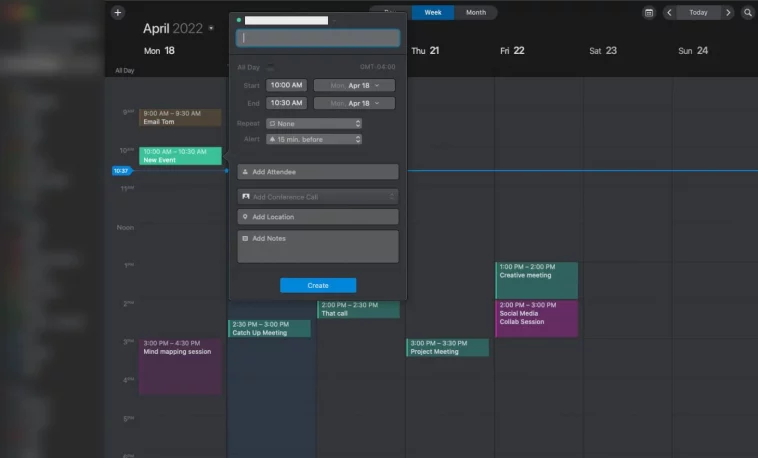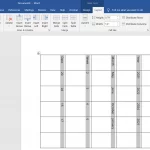Se stai cercando un client di posta elettronica con una semplice funzione di calendario, Spark potrebbe essere la soluzione perfetta per te. Ecco come usarlo.
Spark è un superbo client di posta elettronica con molto da offrire. Tra le sue caratteristiche degne di nota c’è la sua componente di calendario, che è paragonabile a quella di Google, ma più semplice. Offre anche un design elegante che vorrai usare, grazie ai suoi colori audaci e all’estetica minimale.
Se stai cercando di provare un nuovo client di posta elettronica e un calendario a tutto tondo è in cima alla tua lista di priorità, o sei nuovo a Spark e stai cercando di capire questa funzione, continua a leggere per saperne di più.
Come abilitare il calendario in Spark
Quando guardi nella barra laterale di Spark, dovresti vedere la scheda Calendario in alto, sotto la posta in arrivo. In caso contrario, devi impostare l’opzione nel tuo account.
Per fare ciò, vai al menu Spark in alto a sinistra dello schermo e seleziona Preferenze.
Nel menu Preferenze, vai alla scheda Calendario e vedrai un elenco di impostazioni. In alto, troverai l’opzione Abilita calendario per dove puoi spuntare la casella accanto all’indirizzo a cui desideri associare il tuo calendario.
Mentre sei lì, Spark ti offre molti modi in cui puoi personalizzare il tuo calendario in base alle tue esigenze. Ad esempio, puoi scegliere quante ore vuoi mostrare alla volta, in quale giorno della settimana desideri iniziare il calendario, per quanto tempo vuoi che i tuoi eventi siano per impostazione predefinita e altro ancora.
Se aggiungi più di un indirizzo, puoi fare clic su Gestisci calendari per selezionare colori diversi e distinguere gli appuntamenti.
Inoltre, vale la pena notare che il tuo calendario Spark sincronizzerà gli eventi dai calendari di Google, Exchange o iCloud associati al tuo indirizzo email.
Utilizzo del calendario in Spark
Spark offre molte caratteristiche eccellenti che vale la pena provare. Il calendario è solo uno di questi. L’interfaccia limitata lo rende più user-friendly, consentendo di creare, rimuovere o modificare facilmente gli eventi, con la giusta quantità di spazio per i dettagli.
Per aggiungere un evento, fai semplicemente clic sulla data e l’ora che desideri prenotare e verrà visualizzato il pannello dell’evento. Qui puoi aggiungere un titolo, regolare l’ora e aggiungere dettagli per i tuoi invitati se altri parteciperanno: se sei bloccato sulla creazione di un’agenda, puoi seguire questa guida per scrivere un Google Calendar durante l’utilizzo di Spark.
Una volta che è pronto e hai premuto Crea, l’evento apparirà nel tuo calendario e Spark invierà gli inviti a coloro che hai incluso.
La modifica di un evento è molto simile. Fai doppio clic sul blocco e un pop-up ti darà una rapida panoramica dell’evento. Qui, avrai la possibilità di modificarlo o eliminarlo. Selezionando modifica viene visualizzato il pannello degli eventi in cui è possibile apportare modifiche e fare clic su Aggiorna una volta completato.
Creazione di calendari aggiuntivi in Spark
Se desideri calendari separati per cose come promemoria e blocco del tempo, puoi creare calendari aggiuntivi in Spark. Troverai questa opzione nella scheda Calendario in Preferenze, dove puoi fare clic su Gestisci calendari.
Quando si seleziona il simbolo di aggiunta nella parte inferiore del pannello, verrà visualizzato un campo nella casella precedente. Tutto quello che devi fare è digitare il nome del tuo nuovo calendario, scegliere un colore e premere Fine.
Ora puoi selezionare il calendario che desideri utilizzare nella parte superiore del pannello dell’evento durante la creazione o la modifica di un evento.
Prova Spark
Se stai cercando un nuovo client di posta elettronica con un componente di calendario senza problemi, Spark potrebbe essere la tua risposta. È disponibile gratuitamente per gli individui e non ci sono pubblicità, poiché guadagna dai suoi piani premium per le aziende.